Istruzioni per l'uso HP ENVY 13-1050EA
Lastmanuals offre un servizio di condivisione, archiviazione e ricerca di manuali collegati all'uso di hardware e software: la guida per l'uso, il manuale, la guida rapida, le schede tecniche… NON DIMENTICATE: SEMPRE DI LEGGERE IL manualE PRIMA DI ACQUISTARE!
Se questo documento corrisponde alla guida per l'uso, alle istruzioni o al manuale, alle schede tecniche o agli schemi che stai cercando, scaricalo ora. Lastmanuals offre un facile e veloce accesso al manuale per l'uso HP ENVY 13-1050EA Speriamo che questo HP ENVY 13-1050EA manuale sarà utile a voi.
Lastmanuals aiuta a scaricare la guida per l'uso HP ENVY 13-1050EA.
Puoi anche scaricare i seguenti manuali collegati a questo prodotto:
Estratto del manuale: manuale d'uso HP ENVY 13-1050EA
Istruzioni dettagliate per l'uso sono nel manuale
[. . . ] Guida per l'utente di HP Envy 13
© Copyright 2009 Hewlett-Packard Development Company, L. P. Microsoft e Windows sono marchi registrati negli Stati Uniti di Microsoft Corporation. Bluetooth è un marchio del suo proprietario usato da Hewlett-Packard Company su licenza. Il logo SD è un marchio del suo proprietario. [. . . ] Saturazione - Controlla l'intensità del colore dell'immagine finale. L'immagine risulterà più o meno vivida a seconda del livello di impostazione della saturazione. Nitidezza - Controlla la definizione dei bordi dell'immagine. L'immagine risulterà più o meno definita a seconda del livello di impostazione della nitidezza. Gamma - Controlla il contrasto che influisce sui grigi di medio livello o sui mezzitoni di un'immagine. La regolazione della gamma di un'immagine consente di modificare i valori di luminosità dei
Webcam
37
mezzitoni di grigio senza alterare significativamente le ombre e le luci. Se il livello di impostazione relativo alla gamma è basso, la luminosità dei grigi e dei colori scuri diminuisce. Compensazione controluce - Esegue una compensazione nei casi in cui un soggetto con una luce di sfondo elevata verrebbe oscurato dall'irraggiamento o proiettato come immagine scura su fondo chiaro.
per ulteriori informazioni sull'utilizzo della webcam, selezionare Start > Guida e supporto tecnico.
38
Capitolo 5 Applicazioni e supporti multimediali
6
Risparmio energia
Impostazione dei dispositivi di risparmio energia
Uso degli stati di risparmio energia
Per impostazione predefinita, sul computer sono attivate due modalità di risparmio energia: Sospensione e Ibernazione. Quando si attiva lo stato di sospensione, la spia di alimentazione lampeggia e il display viene oscurato. I dati correnti vengono salvati in memoria, in modo che sia possibile disattivare lo stato di sospensione in maniera più rapida rispetto allo stato di ibernazione. Se il computer è impostato sullo stato di sospensione per un periodo prolungato oppure se il livello della batteria diventa critico mentre il computer è impostato sullo stato di sospensione, verrà attivato lo stato di ibernazione. Attivando lo stato di ibernazione, i dati correnti vengono salvati in un file di ibernazione creato nell'unità disco rigido e il computer si arresta. ATTENZIONE: Per evitare il possibile deterioramento della qualità audio e video, l'interruzione della riproduzione audio o video o la perdita di informazioni, non avviare la modalità di sospensione o di ibernazione quando è in corso la riproduzione o la scrittura di un CD, di un DVD o di una scheda di memoria esterna. NOTA: Quando sono attivate la modalità di sospensione e ibernazione, non è possibile eseguire alcun tipo di connessione di rete o funzione del computer.
Avvio o chiusura della modalità di sospensione
Per impostazione predefinita, il sistema avvia la modalità di sospensione dopo 15 minuti di inattività quando il computer è alimentato a batteria e dopo 30 minuti di inattività quando è collegato a una fonte di alimentazione esterna. Le impostazioni di alimentazione e i timeout possono essere modificati nella finestra Opzioni risparmio energia, accessibile mediante il Pannello di controllo di Windows®. Con il computer acceso, è possibile avviare la modalità di sospensione in uno dei seguenti modi: Premere brevemente il pulsante di alimentazione. Fare clic su Start, scegliere la freccia accanto al pulsante di arresto, quindi fare clic su Sospendi.
Impostazione dei dispositivi di risparmio energia
39
È possibile avviare la modalità di sospensione in uno dei seguenti modi: Premere brevemente il pulsante di alimentazione. Attivare il TouchPad.
Quando viene disattivato lo stato di sospensione, la spia di alimentazione del computer si accende e sul display appare ciò che era visualizzato al momento dell'attivazione dello stato di sospensione. NOTA: Se è stata impostata una password necessaria alla riattivazione, immettere la propria password di Windows prima che sullo schermo appaiano i propri dati.
Attivazione o disattivazione dello stato di ibernazione
Per impostazione predefinita, il sistema attiva lo stato di ibernazione dopo 1. 080 minuti (18 ore) minuti di inattività quando il computer è alimentato a batteria e dopo 1. 080 minuti (18 ore) minuti di inattività quando è collegato a una fonte di alimentazione esterna o quando ha raggiunto un livello di batteria quasi scarica. Le impostazioni di alimentazione e i timeout possono essere modificati nella finestra Opzioni risparmio energia, accessibile mediante il Pannello di controllo di Windows. Per attivare lo stato di ibernazione:
Fare clic su Start, scegliere la freccia accanto al pulsante di arresto, quindi fare clic su Metti in stato di ibernazione.
Per disattivare lo stato di ibernazione:
Premere brevemente il pulsante di alimentazione.
La spia di alimentazione si accende e sul display appare ciò che era visualizzato al momento dell'attivazione dello stato di ibernazione. NOTA: Se è stata impostata una password necessaria alla riattivazione, immettere la propria password di Windows prima che sullo schermo appaiano i propri dati.
Risparmio di energia
Selezionare la combinazione per il risparmio di energia da Opzioni risparmio energia in Sistema e sicurezza del Pannello di controllo di Windows. [. . . ] Seguire le istruzioni visualizzate.
Esecuzione di un ripristino
NOTA: è possibile ripristinare solo i file di un backup precedente. HP consiglia di utilizzare HP Recovery Manager per creare una serie di dischi di ripristino (backup di tutta l'unità) non appena viene configurato il computer. Il software Recovery Manager consente di riparare o ripristinare il computer in caso di instabilità o errore del sistema. Recovery Manager funziona dai dischi di ripristino o da una partizione di ripristino dedicata (solo in determinati modelli) sull'unità disco rigido. [. . . ]
DISCLAIMER PER SCARICARE LA GUIDA PER L'USO DI HP ENVY 13-1050EA Lastmanuals offre un servizio di condivisione, archiviazione e ricerca di manuali collegati all'uso di hardware e software: la guida per l'uso, il manuale, la guida rapida, le schede tecniche…

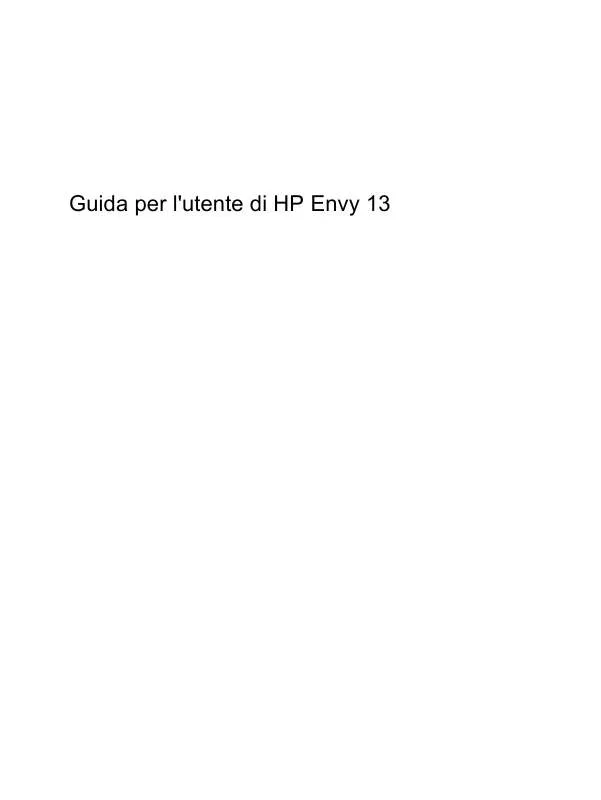
 HP ENVY 13-1050EA (1947 ko)
HP ENVY 13-1050EA (1947 ko)
